
win10显示已禁用输入法怎么办?
在Windows10桌面右下角,可以看到输入法的图标显示【已禁用输入法】的提示。1右键点击桌面上的【此电脑】图标,2在弹出菜单中选择【管理】菜单项。
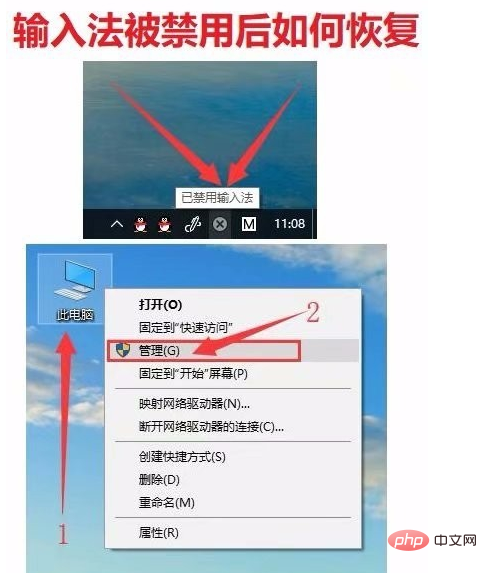
点击【任务计划程序】。
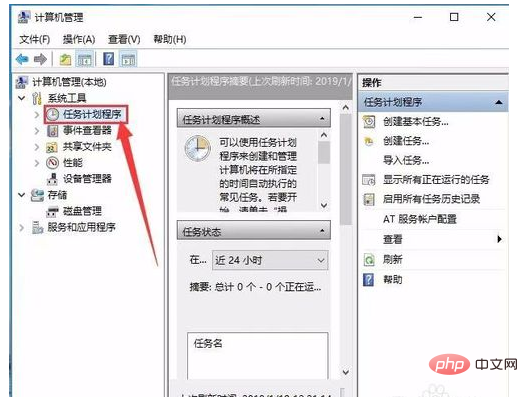
依次点击【任务计划程序库】前面的大于号,使这个向右的小箭头变成向下的小箭头。再点击【Microsoft/Windows】。
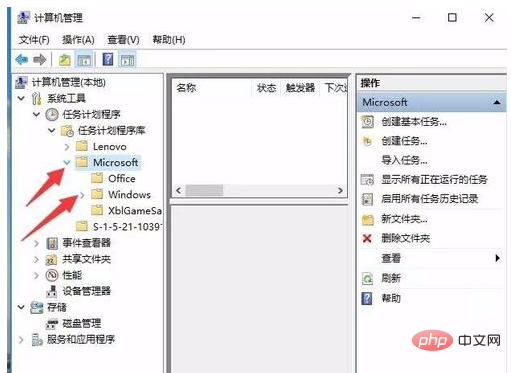
在展开的菜单中找到TextServicesFramework菜单项。
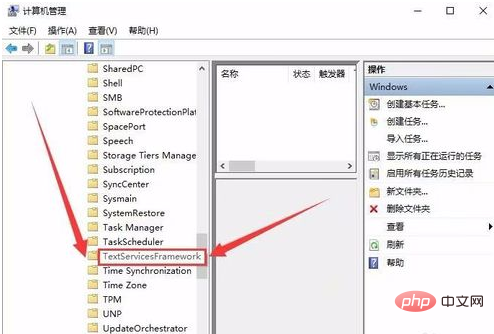
右侧的窗口中找到MsctfMonitor设置项,可以看到当前的状态为禁用。
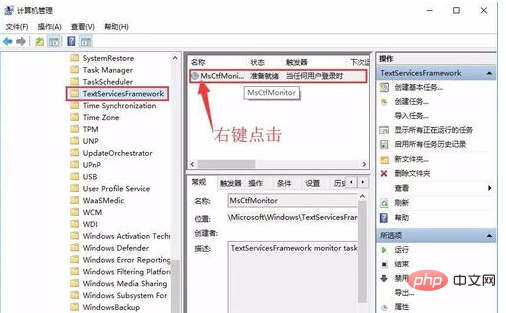
右键点击该设置项,然后在弹出菜单中选择【启用】菜单项即可。重新启动计算机后,就不会再出现输入法已禁用的提示了。
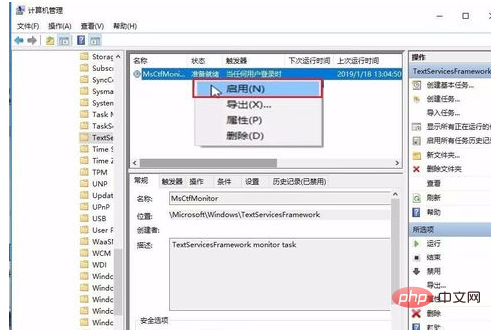
以上就是win10显示已禁用输入法怎么办的详细内容,更多请关注24课堂在线网其它相关文章!






